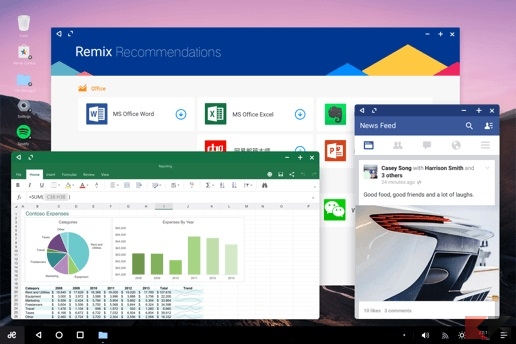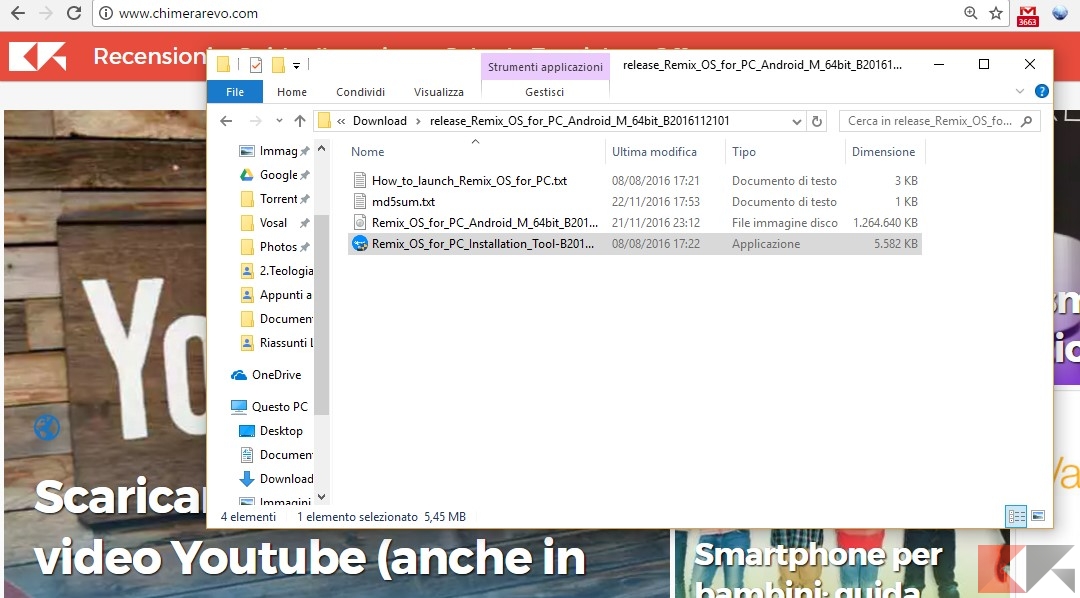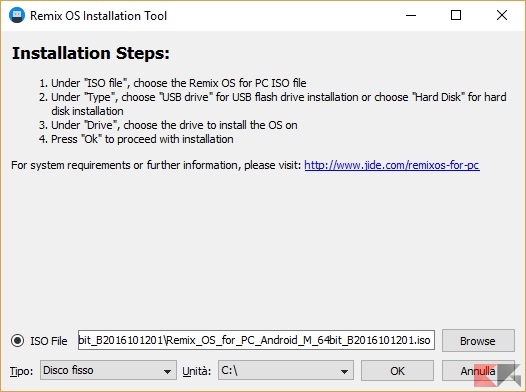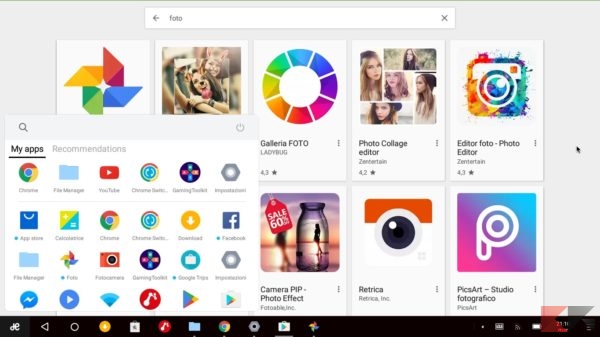Remix Os è una versione modificata di Android, che promette di offrire un’esperienza più desktop like, con interfaccia studiata per essere completamente navigabile tramite mouse e tastiera. Il sistema operativo in questione si distingue dalle altre versioni di Android anche per la possibilità di eseguire le applicazioni in finestre facilmente ridimensionabili e per la comoda barra inferiore Windows like.
Remix Os su PC è possibile grazie al lavoro di Jide, l’azienda dietro al progetto e al codice sviluppato dal team del progetto Android-x86 che ha effettuato il porting del sistema di Google su processori x86 (intel e Amd).
Perchè installare RemixOs su un Pc?
La risposta non è semplicissima, ci sono varie buone ragioni. La prima è la possibilità di poter utilizzare su Pc le app android senza doverle emulare e quindi alla loro velocità naturale. La seconda ragione è che Android, a differenza di quanto i più potrebbero pensare, è un sistema davvero leggero capace di rianimare anche sistemi dalle limitate capacità hardware.
Questo perché Android è stato progettato per dispositivi con poca ram (adesso anche gli smartphone e tablet stanno iniziando ad avere tagli di memoria importanti) e processori che erano molto meno potenti delle controparti desktop (solo adesso le soluzioni arm iniziano a competere seriamente con i processori x86 di fascia bassa).
Remix Os è nelle intenzioni di Jide studiato per i dispositivi 2 in 1, che spesso offrono windows ma soffrono molto sul fronte delle prestazioni per le scarse risorse.
Come installare RemixOS su Windows?
La procedura è davvero semplice, anche grazie al lavoro fatto da Jide che permette di installare il sistema su una partizione virtualizzata che non infastidisce il sistema. Questa guida è solo per coloro che hanno come sistema operativo Windows, in quanto il tool di Jide è al momento compatibile solo con questo sistema.
Download di ISO e Tool
La procedura con altri sistemi prevede di utilizzare la iso presente nell’archivio e creare una chiavetta USB live da cui poi procedere all’installazione dopo il riavvio, praticamente come con le distribuzioni Linux.
Continuando su Windows, è giunto il momento di procurarsi l’occorrente, scaricabile direttamente sul sito di Jide. Qui, dovrete scegliere la versione più consona al vostro sistema, ovvero se scegliere la variante a 32 o 64 Bit dando un’occhaita alle proprietà di sistema (si possono raggiungere premendo col tasto destro sull’icona “Questo PC” e scegliendo nel menù contestuale la voce Proprietà).
Scaricata la versione giusta vi troverete con un file compresso in formato zip del peso di circa 1 GB, decomprimetelo in una cartella nota e facilmente raggiungibile.
Nella cartella troverete un unico eseguibile dal nome Remix_OS_for_PC_Installation_Tool e, al doppio click, spunterà una finestra che vi richiederà i privilegi di amministratore che andranno confermati.
Installazione
A questo punto sarete di fronte al comodo strumento di installazione, dove potrete scegliere se installare Remix os su disco fisso o su chiavetta usb.
Non temete, l’installazione su disco fisso è sicura perché Remix verrà installato su un disco virtuale e quindi potrete poi semplicemente rimuoverlo con una semplice disinstallazione nella sezione relativa alla gestione delle applicazioni.
Il sistema in ogni caso sarà installato e funzionante sulla sua unità virtuale e i vostri file e impostazioni verranno conservate anche dopo il riavvio (non è una versione live).
Tornando al tool, nella schermata principale cliccate sul tasto Browse e indicate al tool la iso del sistema (la trovate nella cartella in cui avete estratto il file compresso). Poi vi toccherà scegliere la posizione dove installare il sistema, se su chiavetta usb o su Hard disk, e una volta scelto cliccate su Ok. Subito apparirà una finestra di dialogo che vi chiederà quanto spazio volete destinare a RemixOS (noi vi consigliamo 32 GB, il massimo).
L’installazione impiegherà un po’ di tempo, dovrà creare l’unità virtuale, prepararla, copiarvi i file e infine creare una voce nel vostro bootloader per remix. A installazione conclusa dovrete riavviare il Pc per completare la procedura.
Durante il primo avvio Remix OS dovrà sistemare ed ottimizzare i file di sistema, quindi sarà abbastanza lungo ma non vi allarmate, i successivi riavvii saranno rapidissimi.
A procedura finita giungerà il momento della configurazione, vi chiederà la password del vostro Wifi per abilitare i servizi di Google (quindi anche il Play store). A avvio completato potrete entrare nelle impostazioni che sono praticamente identiche a quelle di Android 6.0 e selezionare la nostra lingua.
La procedura è finita, adesso avete sul vostro PC una versione di Android ottimizzata per l’uso sul desktop, veloce ad avviarsi reattiva ed affidabile. Fateci sapere che ne pensate!